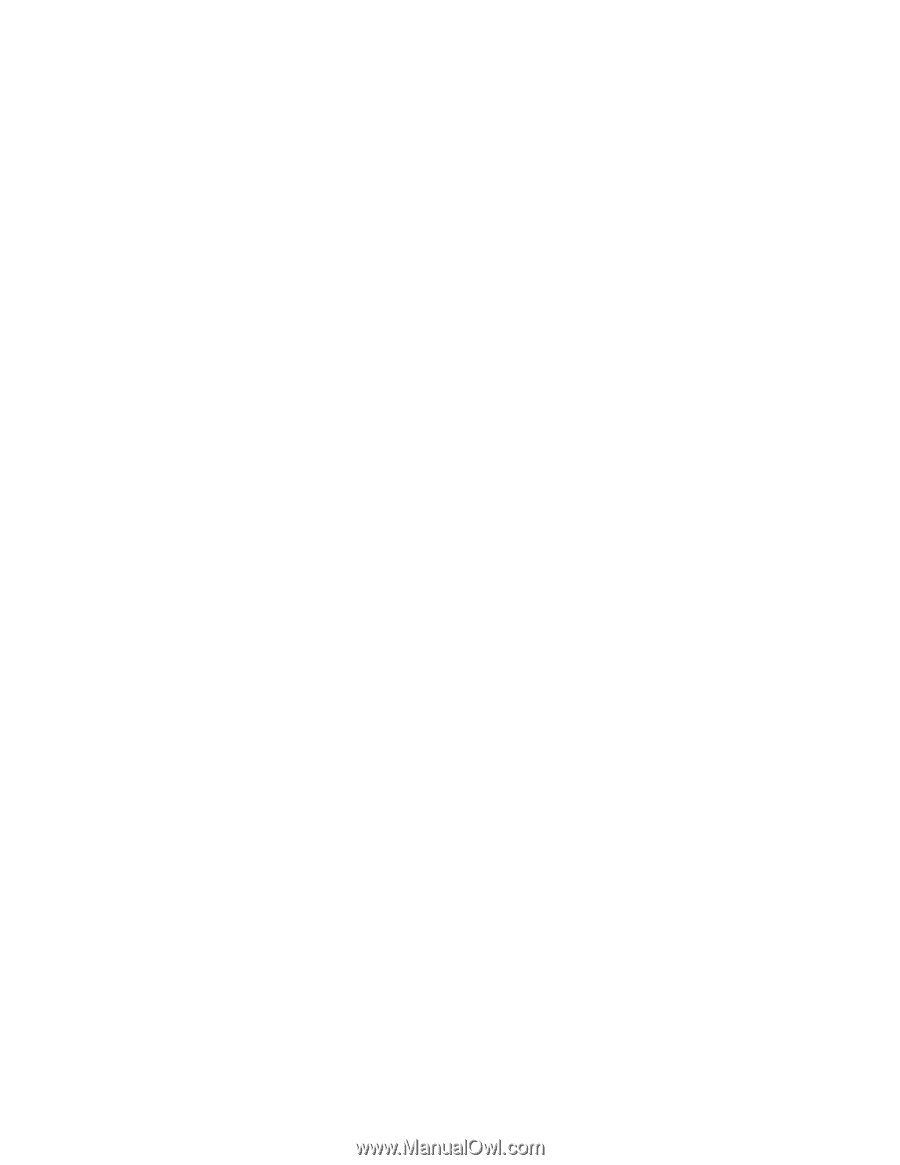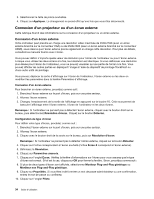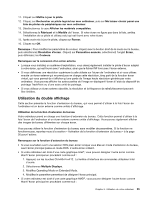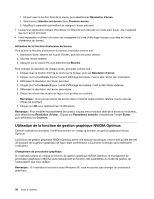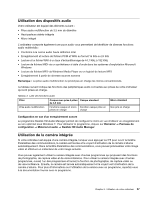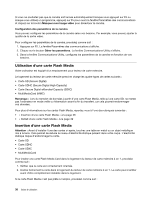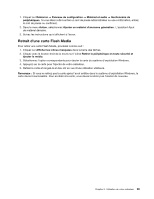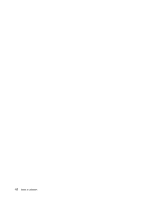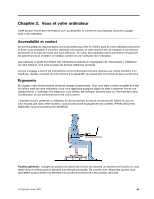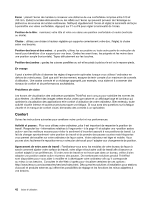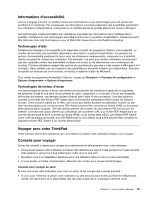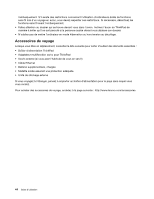Lenovo ThinkPad Edge E330 (French) User Guide - Page 57
Retrait d'une carte Flash Media, L'assistant Ajout
 |
View all Lenovo ThinkPad Edge E330 manuals
Add to My Manuals
Save this manual to your list of manuals |
Page 57 highlights
1. Cliquez sur Démarrer ➙ Panneau de configuration ➙ Matériel et audio ➙ Gestionnaire de périphériques. Si vous êtes invité à entrer un mot de passe administrateur ou une confirmation, entrez le mot de passe ou confirmez. 2. Dans le menu Action, sélectionnez Ajouter un matériel d'ancienne génération. L'assistant Ajout de matériel démarre. 3. Suivez les instructions qui s'affichent à l'écran. Retrait d'une carte Flash Media Pour retirer une carte Flash Media, procédez comme suit : 1. Cliquez sur Afficher les icônes masquées dans la barre des tâches. 2. Cliquez avec le bouton droit de la souris sur l'icône Retirer le périphérique en toute sécurité et éjecter le média. 3. Sélectionnez l'option correspondante pour éjecter la carte du système d'exploitation Windows. 4. Appuyez sur la carte pour l'éjecter de votre ordinateur. 5. Retirez la carte et rangez-la en lieu sûr en vue d'une utilisation ultérieure. Remarque : Si vous ne retirez pas la carte après l'avoir arrêtée dans le système d'exploitation Windows, la carte devient inaccessible. Pour accéder à la carte, vous devez la retirer puis l'insérer de nouveau. Chapitre 2. Utilisation de votre ordinateur 39